Pardavimo kainų formavimas
| Užduotis | Aprašymas |
|---|---|
| 1 užduotis | Kainos prekės kortelėje. Padalinio pardavimo kainos priskyrimas prekės kortelėje |
| 2 užduotis | Padalinio pardavimo kainų formavimas perkainavimo operacijose |
| 3 užduotis | Padalinio pardavimo kainų formavimas vieno gavimo dokumento prekėms |
| 4 užduotis | Padalinio pardavimo kainų sąrašas |
1 užduotis
Parduodant prekes, paslaugas ar kodus, labai patogu kai pardavimo operacijose savaime parenkamos pardavimo kainos. Prekių ir paslaugų pardavimo kainų parinkimo eiliškumas: kaina pardavimo sutartyje, kainyno kaina, pardavimo kaina akcijose, padalinio pardavimo kaina.
Plačiau apie pardavimų kainų formavimą, jų parinkimo mechanizmą, detalesnę informaciją apie nuolaidas paskaitykite Pardavimo kainų formavimas.
| Kainos prekės kortelėje. Padalinio pardavimo kainos priskyrimas prekės kortelėje |
|---|
| Pasinaudodami prekės kortele "Šildytuvas", panagrinėkite kokios kainos matosi prekės kortelės skirtuke "Kainos". Prekei "Šildytuvas" įveskite pardavimo kainą padalinyje 01- "Centras". Pardavimo kaina bus 250 EUR. |
| Žiūrėti video |
Darbo eiga:
- Servisas->Kortelės-> Prekės
- Prekių sąraše suraskite prekę "Šildytuvas".
- Paspauskite mygtuką
 "Koreguoti".
"Koreguoti". - Paspauskite skirtuką "Kainos".
- Kiekvienam padaliniui matosi atskira kainų eilutė.
- Atsistokite ant padalinio 01 eilutės ir paspauskite mygtuką "Koreguoti" . Atsidaro langas "Prekės kainų koregavimas".
- Lange matosi prekės "Šildytuvas" padalinyje "Centras" :
pardavimo kaina - šiuo metu galiojanti pardavimo kaina,
nauja pardavimo kaina - tai pardavimo kaina, kuri dar nėra patvirtinta,
paskutinio pirkimo kaina ir data (PPKaina ir PPK data),
paskutinė savikainos kaina ir data (PSKaina ir PSK data),
paskutinio pirkimo valiuta kaina (Valiuta, PPK valiuta). - Lauke "Pardavimo kaina" įveskite šildytuvo pardavimo kainą 250 EUR..
- Paspauskite mygtuką
 "Išsaugoti".
"Išsaugoti".
Išsaugojote prekės kortelės pasikeitimus.
2 užduotis
| Pardavimo kainų formavimas perkainavimo operacijose |
|---|
| Padalinyje 01- "Centras" prekių grupei "Pramoninės prekės" priskirkite pardavimo kainas. Prekėms uždėkite 150 procentų antkainį nuo paskutinės pirkimo kainos. Perkainavimui apsirašykite formulę. |
| Žiūrėti video |
Darbo eiga :
- Servisas->Perkainavimas->Perkainavimo operacijos.
- Perkainavimo operacijos lange spauskite mygtuką
 "Naujas". Atsidaro langas "Pardavimo kainų koregavimas".
"Naujas". Atsidaro langas "Pardavimo kainų koregavimas". - Užpildykite laukus:
"Tipas" - pasirinkite "Prekės"
"Operacijos data" - palikite siūlomą operacijos datą.
"Dokumento Nr." - įrašykite dokumento numerį (jeigu perkainavimo operacijoms apsirašysite dokumentų skaitliuką, dokumento numerio laukas užsipildys automatiškai).
"Padalinys" - pasirinkite padalinį 01 - "Centras". - Paspauskite skirtuką "Pardavimo kaina".
- Paspauskite mygtuką
 "Perkainavimas pagal formulę".
"Perkainavimas pagal formulę". - Atsidaro langas "Perkainavimas pagal formulę".
- Pasirinkimo laukelyje vietoje "Kodas" pasirinkite "Grupė". Iš grupių sąrašo pasirinkite "Pramoninės prekės".
- Paspauskite mygtuką
 "Informacijos nuskaitymas". Į sąrašą nusiskaito visos pasirinktos grupės prekės.
"Informacijos nuskaitymas". Į sąrašą nusiskaito visos pasirinktos grupės prekės.
Jeigu kažkuriai prekei nereikėtų daryti perkainavimo, ji iš sąrašo išmetama mygtuko "Išmesti" pagalba.
"Išmesti" pagalba. - Laukelyje "Formulė" užrašykite reikalingą formulę: K1*2.50
Kiekvienas lentelės stulpelis turi sutartinį žymėjimą. Pvz.,: stulpelis "PPkaina"- K1, stulpelis "Pardavimo kaina" - K2. Šie žymėjimai gali būti naudojami formulėse. Kadangi prekės antkainis turi būti 150 procentų nuo paskutinės pirkimo kainos, tai formulėje paskutinio pirkimo kainą, kuri žymima K1, reikia padauginti iš 2.50.
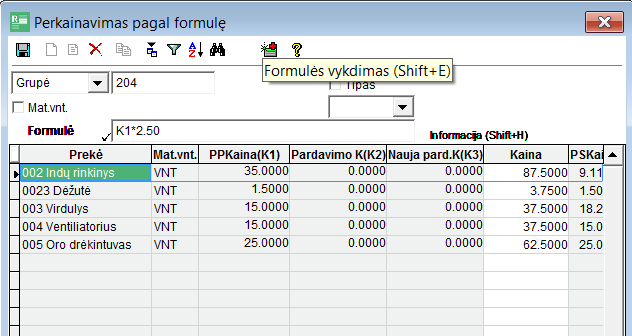
- Paspauskite mygtuką
"Formulės vykdymas".
- Pagal formulę paskaičiuojamos pardavimo kainos, ir užpildomas stulpelis "Kaina".
- Paspauskite mygtuką
 "Išsaugoti".
"Išsaugoti". - Prekių sąrašas su naujomis kainomis sukrenta į pardavimo kainų koregavimo langą.
- Jeigu norite užfiksuoti koks šiuo metu yra perkainuojamų prekių kiekis, paspauskite mygtuką
 "Einamųjų likučių priskyrimas". Į užklausą "Ar perkainuojamą kiekį prilyginti einamajam likučiui?" atsakykite "Taip".
"Einamųjų likučių priskyrimas". Į užklausą "Ar perkainuojamą kiekį prilyginti einamajam likučiui?" atsakykite "Taip".
- Išsaugokite ir perkelkite perkainavimo operaciją.
Pardavimo kainos patvirtinamos perkėlus perkainavimo operaciją.
3 užduotis
| Pardavimo kainų formavimas vieno gavimo dokumento prekėms. |
|---|
| Į padalinį "Parduotuvė"(padalinio kodas 02) vidiniu dokumentu VD001 buvo perduotos prekės. Suveskite lentelėje pateiktas šių prekių pardavimo kainas padalinyje 02 - "Parduotuvė". |
| Žiūrėti video |
Darbo eiga :
- Servisas->Perkainavimas->Perkainavimo operacijos.
- Perkainavimo operacijos lange spauskite mygtuką
 "Naujas". Atsidaro langas "Pardavimo kainų koregavimas".
"Naujas". Atsidaro langas "Pardavimo kainų koregavimas". - Užpildykite laukus:
"Tipas" - pasirinkite "Prekės"
"Operacijos data" - palikite siūlomą operacijos datą.
"Dokumento Nr." - įrašykite dokumento numerį (jeigu perkainavimo operacijoms apsirašysite dokumentų skaitliuką, dokumento numerio laukas užsipildys automatiškai).
"Padalinys" - pasirinkite padalinį 02 - "Parduotuvė". - Paspauskite skirtuką "Pardavimo kaina".
- Paspauskite mygtuką
 "Perkainavimas pagal formulę".
"Perkainavimas pagal formulę". - Lange "Perkainavimas pagal formulę", pasirinkimo laukelyje vietoje "Kodas" pasirinkite "Vidinė operacija".
- Paspauskite mygtuką "Sąrašas", vidinių operacijų sąraše susiraskite dokumentą VD0001 ir jį pasirinkite. Į perkainavimo langą įkris to dokumento operacijos numeris.
- Nuskaitykite informaciją. Pasirodys visos tame dokumente esamos prekės.
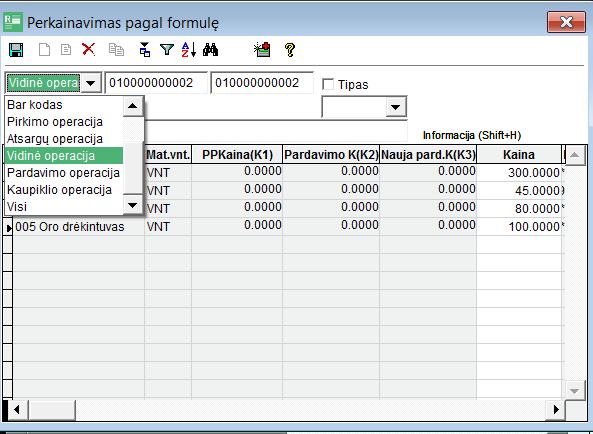
-
Stulpelyje "Kaina" suveskite prekių pardavimo kainas.
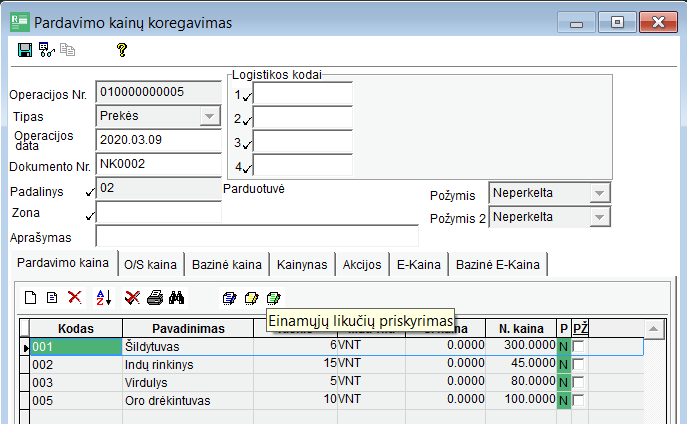
-
Išsaugokite perkainavimo operaciją ir ją perkelkite.
Ar tvirtinamos pardavimo kainos yra su PVM, priklauso nuo padalinio aprašyme uždėto požymio "v"- "Pardavimo kainos su PVM". Kadangi padalinyje "Parduotuvė" šis požymis uždėtas, tai šios kainos yra su PVM, ir pardavimo operacijose įkris į lauką "Kaina su PVM".
4 užduotis
| Padalinio pardavimo kainų sąrašas |
|---|
| Atsispausdinkite prekių grupės "Pramoninės prekės" pardavimo kainų sąrašą. |
| Žiūrėti video |
Darbo eiga.
- Servisas->Kortelės-> Prekės.
- Prekių sąraše pasirinkite grupę ir nuskaitykite sąrašą.
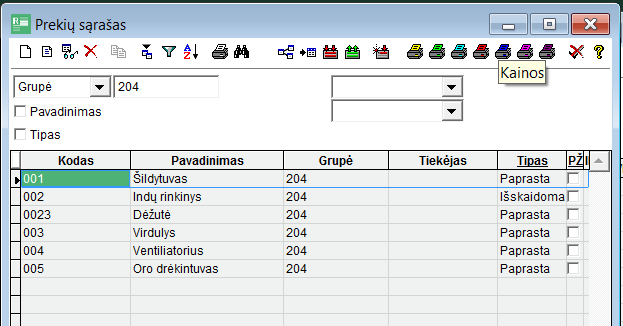
- Paspauskite spalvotą mygtuką "Kainos".
- Paspauskite spausdinimo mygtuką kol prieisite iki ataskaitų sąrašo.
- Pasirinkite ataskaitą "Prekės kainos".
- Ekrane pamatysite visų nuskaitytų prekių pardavimo kainas pagal padalinius.
- Pasinaudojus dešinėje pusėje esančia grupavimo galimybe, sąrašą galite susiformuotai pagal prekių kodus, pagal padalinius ar grupes.
Kartojimo klausimai:
- Ar mokėsite pažiūrėti prekių pardavimo kainas padaliniuose?
- Ar supratote nuo ko priklauso ar patvirtinta padalinio pardavimo kaina yra su PVM, ar be PVM?
- Ar mokėsite įvesti padalinio pardavimo kainų perkainavimo operaciją tam tikros grupės prekėms?
- Ar supratote kaip veikia formulės perkainavimo operacijose?